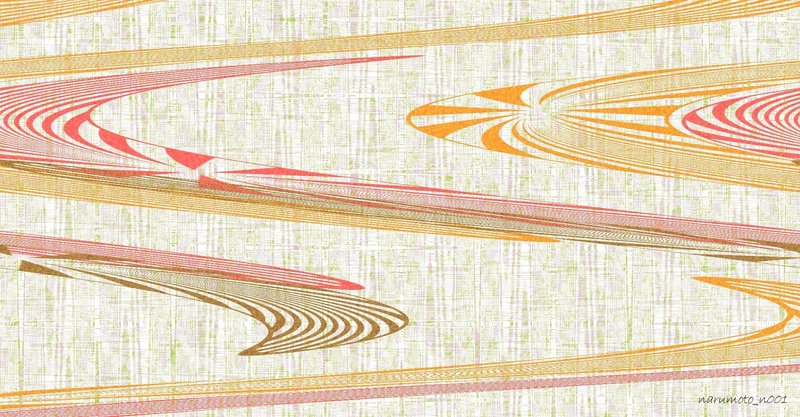
【Photoshop】和の流れ
Photoshopを使い、和の雰囲気をイメージしてつくりました。
制作工程ご紹介です。
ー1ー 背景の下準備です。
カスタムシェイプからタイルを選択し、カンバスサイズ目一杯に配置します。
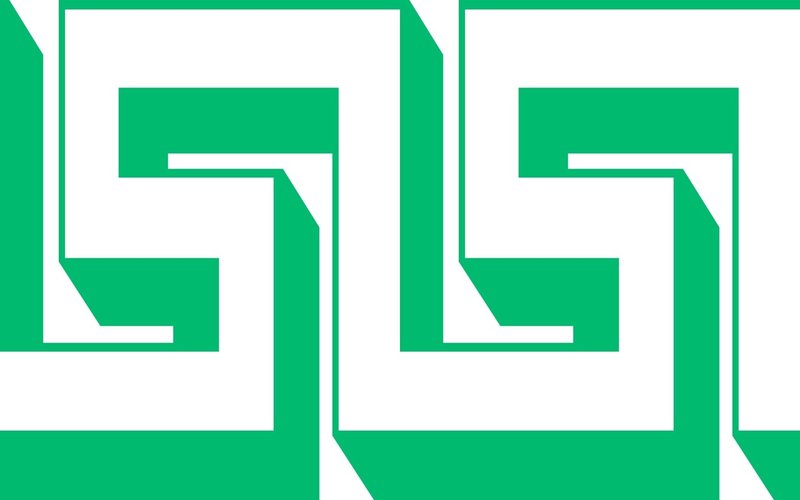
ー2ー スマートオブジェクト化してフィルターの変形から波形(正弦波)を適用します。これだけで一気に和っぽくなりますね。
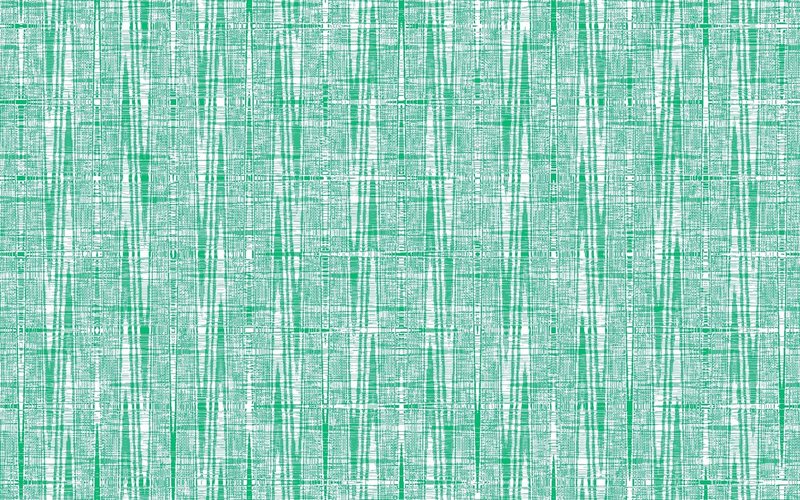
ー3ー かすれた質感を出すためパターンオーバーレイの岩から赤い岩を選択し、描画モードをスクリーンにして重ねます。
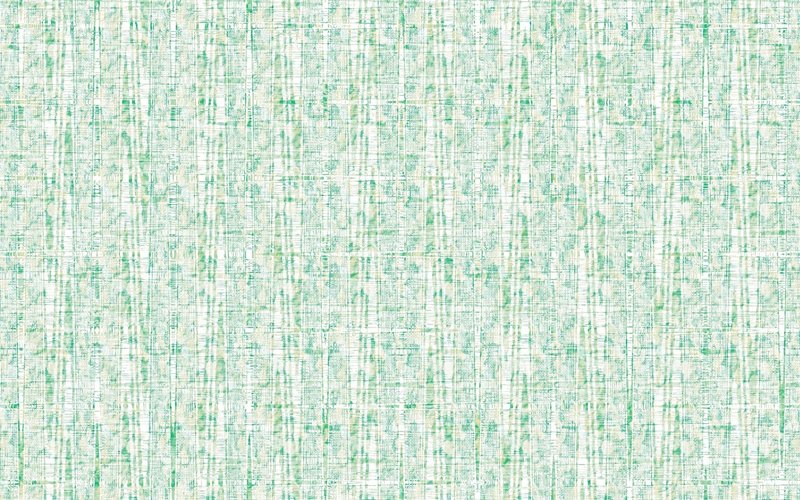
ー4ー 調整レイヤーから色相・彩度1で色合いを調整します。
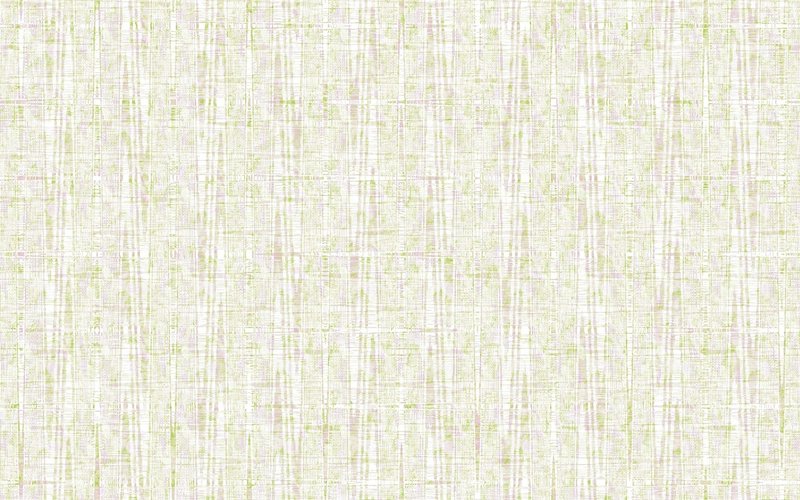
ー5ー メインの模様をつくっていきます。
カスタムシェイプからターゲットを選択し、色違いで配置します。
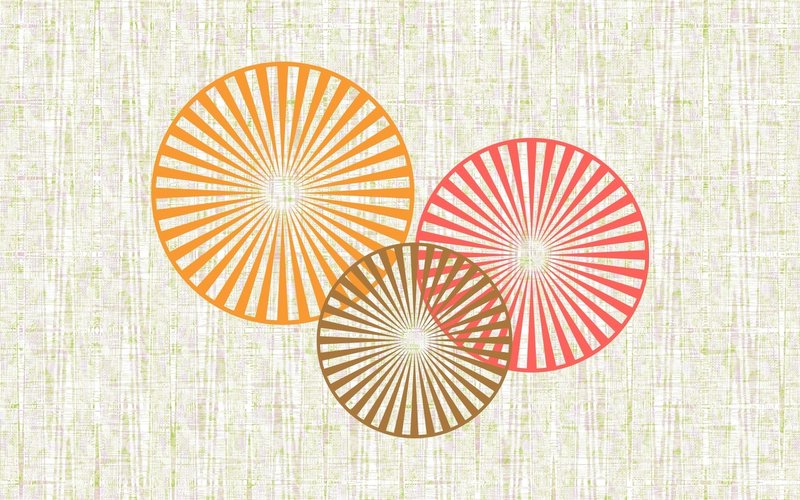
ー6ー スマートオブジェクト化してフィルターの変形からシアーを適用します。
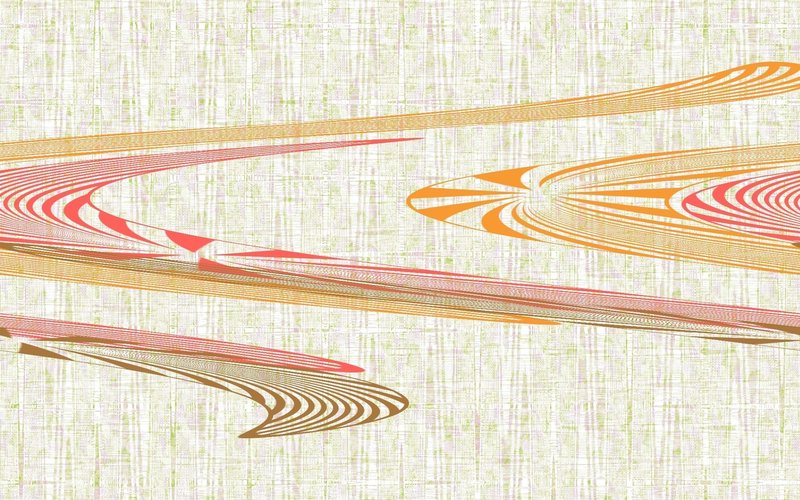
ー7ー 位置をずらして複製し、シアーの数値を適宜調整します。
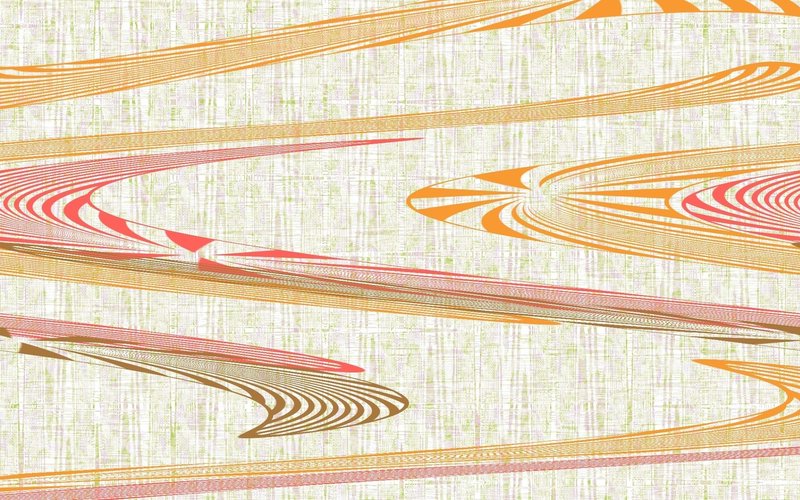
ー8ー 最後に微調整です。この流れる川のような模様を背景になじませるため、かすれさせます。
新規パターンレイヤーで紙やすりを選択し、描画モードをオーバーレイ、不透明度を55%にして重ねます。
適度にかすれ、さきほどより背景となじみました。
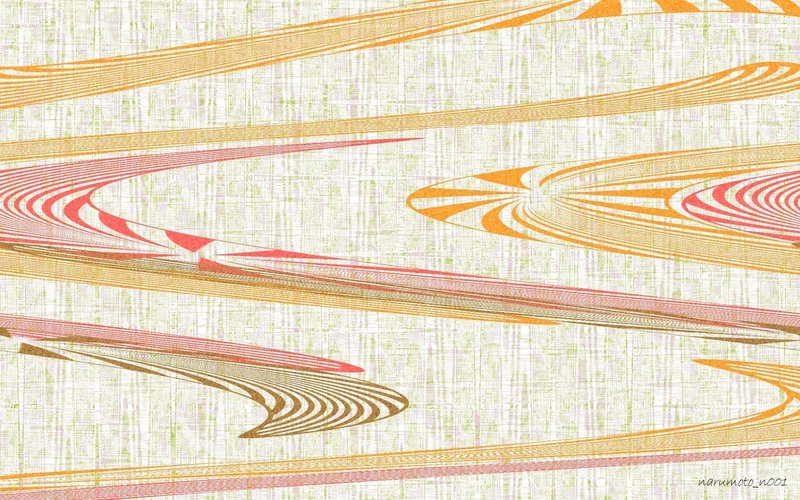
これで完成です!
屏風にありそうな和のグラフィックができました。
フィルターの変形では、元の形からは想像できないような面白い加工ができますね。
今後もPhotoshop探求していきたいと思います!
新しい挑戦へ!
